Connecteur Wi-Fi USB Nintendo
Le connecteur Wi-Fi USB Nintendo peut être utilisé pour se connecter en ligne avec la Nintendo DS si vous n'avez pas de réseau sans fil domestique ou que vous ne parvenez pas à connecter la Nintendo DS à votre réseau sans fil actuel. Plusieurs consoles Nintendo DS peuvent être enregistrées dans le connecteur USB et jusqu'à 5 joueurs peuvent jouer simultanément en ligne.
Le connecteur Wi-Fi USB Nintendo est conçu pour être utilisé uniquement avec la Nintendo DS. Il ne fonctionne pas avec d'autres appareils sans fil. Pour pouvoir utiliser le connecteur USB, vous avez besoin des éléments suivants :
- un PC (le connecteur Wi-Fi USB Nintendo n'est pas compatible Macintosh)
- Windows XP
- une connexion Internet à haute vitesse (ADSL ou câble, par exemple)
- un jeu compatible Wi-Fi Nintendo DS
Instructions d'installation du connecteur Wi-Fi USB Nintendo
1. Démarrez Windows puis insérez le CD-ROM joint dans le lecteur du PC.

2. Lorsque la fenêtre d'installation du connecteur USB apparaît, cliquez sur "OK" pour commencer l'installation.
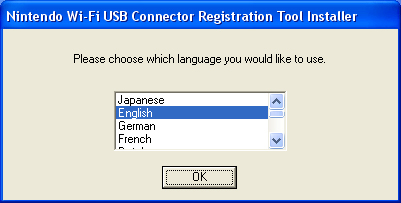
3. Si la fenêtre de configuration ne s'affche pas, cliquez sur le bouton "Démarrer", sélectionnez "Exécuter", puis cliquez sur le bouton "Parcourir". Cliquez sur le lecteur de CD dans lequel le CD d'installation est inséré, puis recherchez le fichier Setup.EXE et double-cliquez dessus.
4. Sélectionnez la langue, puis cliquez sur "Ok". Le logiciel commence l'installation.
Remarque : Si le message d'erreur indiquant "Vous n'êtes pas connecté à internet" s'affiche, cela signifie que l'utilitaire d'installation ne parvient pas à détecter de connexion active à Internet. Si vous utilisez un ordinateur portable avec accès Wi-Fi, vous devez vous connecter à Internet avant de pouvoir terminer l'installation.
5. Lorsqu'un message vous y invite, enfichez le connecteur Wi-Fi USB Nintendo dans un logement USB disponible sur le PC.
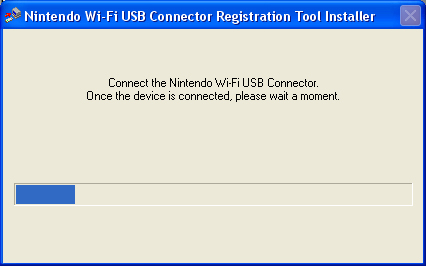
6. Si un message vous avertit que vous avez "branché un dispositif USB haute vitesse dans un hub USB non haute vitesse", cliquez sur OK. Cela signifie simplement que le port USB est d'une ancienne version 1.1.
Une fois le logiciel installé, vous devez enregistrer votre Nintendo DS à l'aide de l'outil d'inscription du connecteur Wi-Fi Nintendo.
7. Activez le jeu compatible CWF Nintendo puis ouvrez le menu de l'utilitaire de configuration.Il s'agit d'un menu standard, commun à tous les jeux.
8. Choisissez l'option "Paramètres connexion Wi-Fi Nintendo."
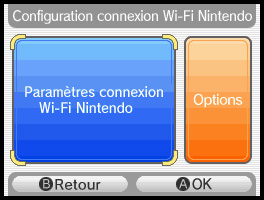
9. Ne sélectionnez pas de fichier. Touchez l'option "Connexion au connecteur Wi-Fi USB Nintendo."
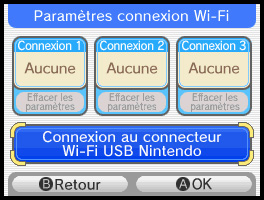
10. Assurez-vous que le connecteur Wi-Fi USB Nintendo est connecté au PC, puis cliquez sur l'icône de l'outil d'inscription du connecteur Wi-Fi Nintendo, dans l'angle inférieur droit de la barre de tâches de Windows XP.
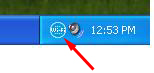
Une liste des consoles Nintendo DS actuellement connectées apparaît.
11. Touchez "Ok" sur la Nintendo DS pour continuer.
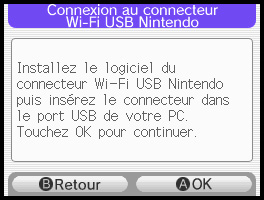
Dans l'outil d'inscription de Windows XP, le surnom de la Nintendo DS s'affiche. Un petit "?" jaune s'affiche à côté.
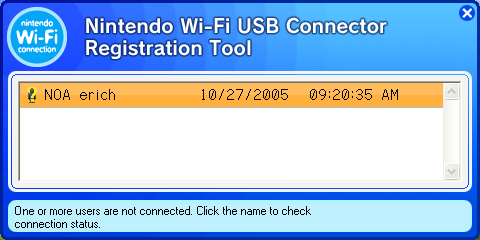
12. Cliquez sur le surnom de la Nintendo DS puis sélectionnez l'option permettant de donner l'"autorisation de se connecter."
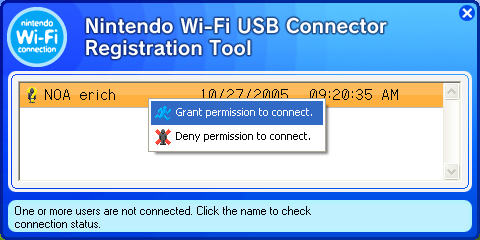
Une icône bleue en forme d'homme debout apparaît à côté du surnom de la DS. La Nintendo DS est alors autorisée à se connecter au connecteur USB. Jusqu'à cinq consoles Nintendo DS peuvent se connecter simultanément à l'adaptateur.
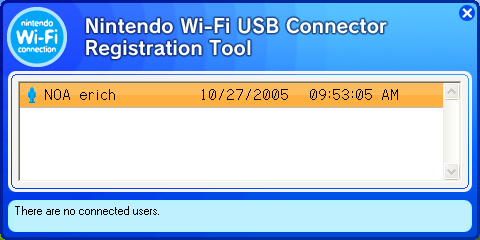
Les procédures d'installation complètes sont livrées avec le manuel d'instructions du connecteur Wi-Fi USB Nintendo.